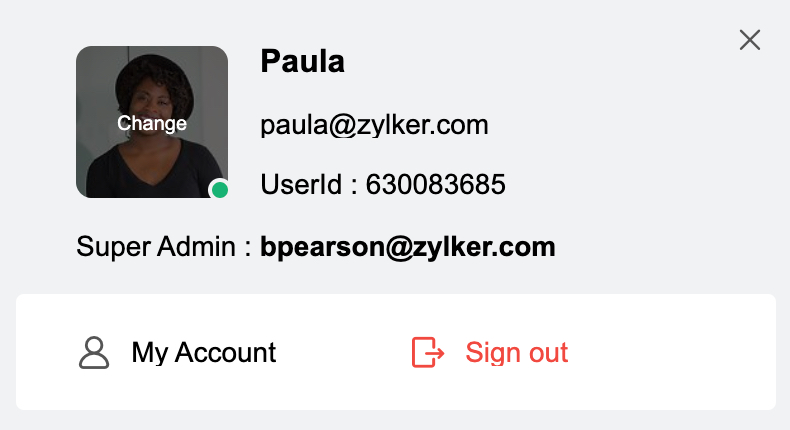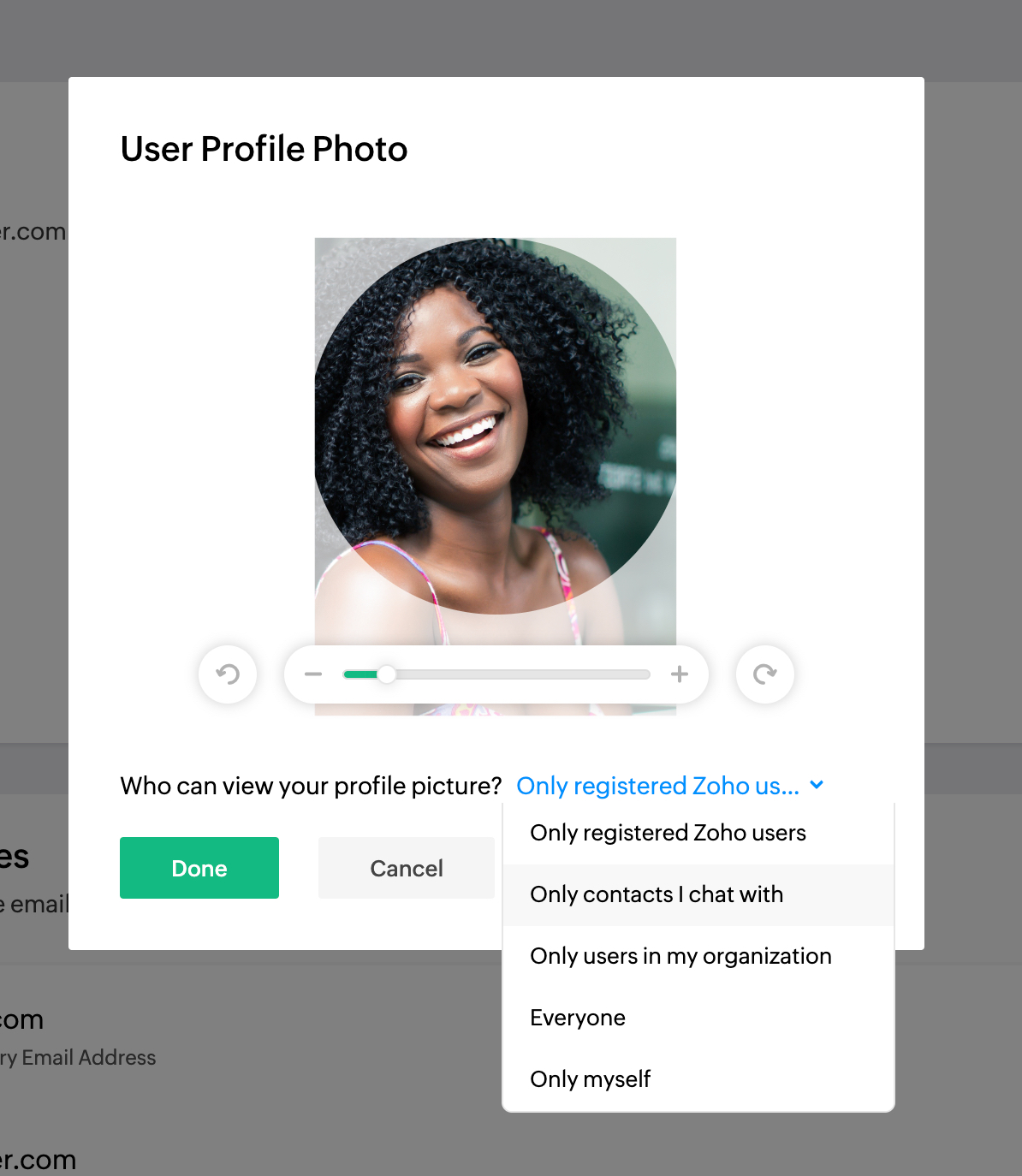उपयोगकर्ता प्रोफ़ाइल अनुभाग
आपके Zoho Mail खाते का उपयोगकर्ता प्रोफ़ाइल अनुभाग, जिसे मेल इंटरफ़ेस के सबसे उपर दाएं कोने में स्थित आपके डिस्प्ले चित्र पर क्लिक करके एक्सेस किया जा सकता है, एक समेकित अनुभाग है जिसमें आपके Zoho Mail खाते और दूरस्थ कार्य को प्रबंधित करने के सभी आवश्यक सुविधाएँ हैं.
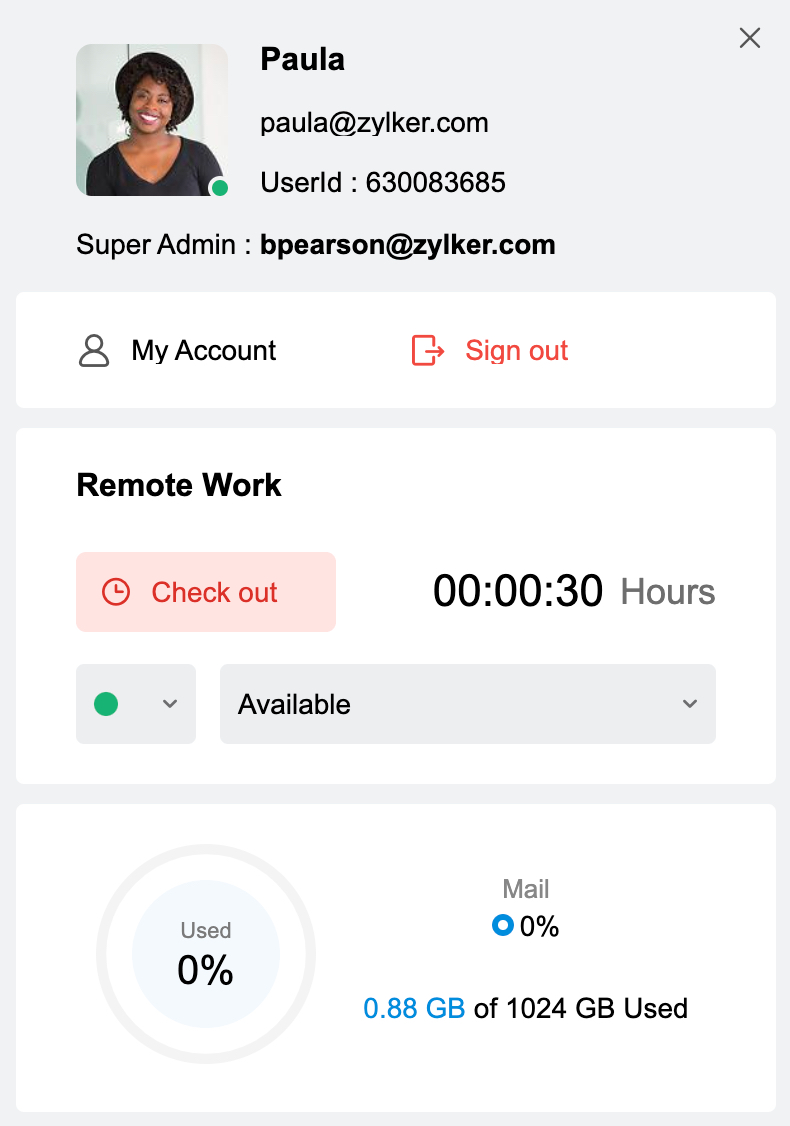
उपयोगकर्ता खाते के विवरण
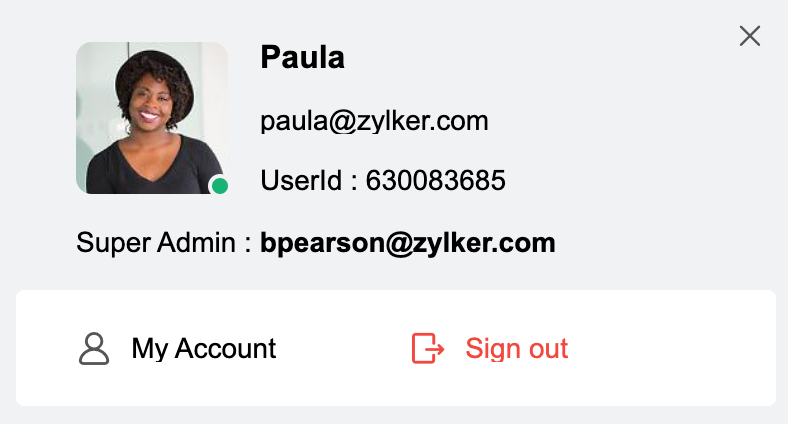
उपयोगकर्ता प्रोफ़ाइल अनुभाग का पहला भाग आपके Zoho Mail खाते के बारे में विवरण दिखाता है. यह प्रदर्शन नाम, प्राथमिक ईमेल पता, उपयोगकर्ता ID और सुपर एडमिन ईमेल ID दिखाता है. खाता विवरण के अलावा, मेरा खाता और साइन आउट विकल्प भी यहां दिए जाते हैं. अगर आप मेरा खाता पर क्लिक करते हैं, तो आपको आपके Zoho खाता पेज पर रीडायरेक्ट कर दिया जाएगा. साइन आउट पर क्लिक करने से आपको आपके खते से लॉग आउट कर दिया जाएगा.
प्रोफ़ाइल चित्र बदलें
आपके ईमेल पते से जुड़े प्रदर्शन चित्र को आपके खाते से बदला जा सकता है. आपका प्रोफ़ाइल चित्र आपके चैट संपर्कों, आपकी सामुदायिक पोस्ट, प्राप्तकर्ता जिनके पास Zoho खाता भी है और आपके संगठन के उपयोगकर्ताओं को भी दिखाई देगा. यह आपके द्वारा निर्धारित की गई प्रोफ़ाइल चित्र अनुमतियों पर आधारित होगा.
- Zoho Mail में लॉगिन करें
- अपने मेलबॉक्स के दाएं कोने में अवतार पर क्लिक करें.
- अवतार पर हॉवर करें और बदलें पर क्लिक करें. आपको अपने Zoho खाता पेज पर रीडायरेक्ट कर दिया जाएगा.
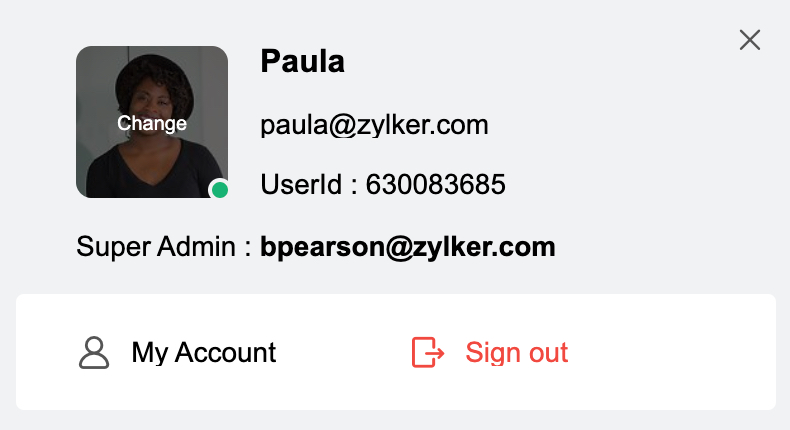
- खाता पेज पर, अपने अवतार पर क्लिक करें और अपने कंप्यूटर से छवि फ़ाइल अपलोड करें
- आपका प्रोफ़ाइल चित्र कौन देख सकता है यह नियंत्रित करने के लिए आप अनुमति दे सकते हैं या अनुमति वापस ले सकते हैं.
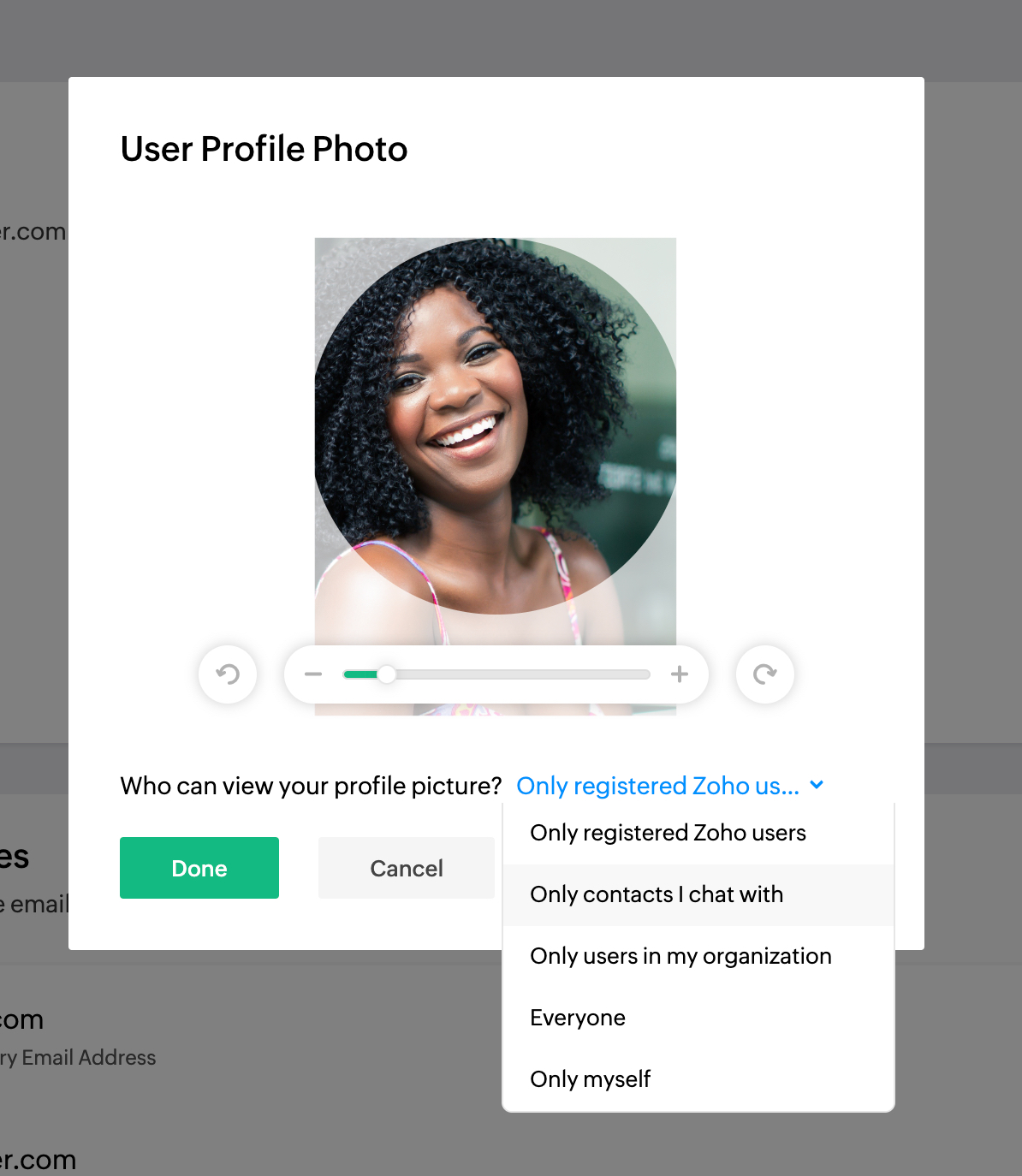
- केवल पंजीकृत Zoho उपयोगकर्ता - Zoho के सभी उपयोगकर्ता आपका प्रोफ़ाइल चित्र देख सकेंगे.
- केवल वे संपर्क जिनके साथ मेरी चैट होती है - केवल वे संपर्क आपका प्रोफ़ाइल चित्र देख सकेंगे, जिनके साथ आप चैट करते हैं.
- केवल मेरे संगठन के उपयोगकर्ता - केवल आपके संगठन के उपयोगकर्ता ही आपकी छवि देख सकेंगे.
- सभी - आपका प्रोफ़ाइल चित्र सभी को दिखाई देगा. मान लीजिए कि आप किसी समुदाय पोस्ट में भाग लेते हैं, तो पोस्ट एक्सेस करने वाला कोई भी व्यक्ति आपकी छवि देख सकेगा.
- केवल मैं - छवि केवल आपको दिखाई देगी न कि आपके किसी संपर्क, सहकर्मी या अन्य सदस्यों को.
- अपलोड करें पर क्लिक करें
नोट:
अपलोड करने के लिए अधिकतम अनुमत फ़ाइल आकार 10 MB है.
समय क्षेत्र बदलें
आपके संगठन के लिए निर्धारित समय क्षेत्र के आधार पर ईमेल में समय सूचीबद्ध होता है.
यदि ईमेल गलत या अप्रासंगिक समय के साथ प्रदर्शित होते हैं, जो आपके वर्तमान समय से मेल नहीं खाता, तो संभव है कि चुना गया समय क्षेत्र आपके खाते के लिए गलत हो. सही समय क्षेत्र का चयन करने के लिए नीचे दिए गए चरणों का पालन करें.
- Zoho Mail में लॉगिन करें
- अपने अवतार पर क्लिक करें और मेरा खाता चुनें
- Zoho Accounts डैशबोर्ड में, मेरी प्रोफ़ाइल जानकारी अनुभाग चुनें
- निजी जानकारी के तहत, देश/समय क्षेत्र विकल्प चुनें.
- ड्रॉप-डाउन से मान चुनें.
- परिवर्तनों को अपडेट करने के लिए सहेजें पर क्लिक करें
- परिवर्तनों के प्रभावी होने के लिए, आपको Zoho Mail पेज को रीफ़्रेश करना होगा.
अगर आपके द्वारा चुने गए क्षेत्र में 'डेलाइट सेविंग समय’ का अनुसरण किया जाता है, तो आप डेलाइट सेविंग स्वतः सही करें के साथ समय क्षेत्र का चयन कर सकते हैं. इस विकल्प का चयन करने पर, आपके Zoho Mail में समय विवरण अपने आप से आपके क्षेत्र के समय के अनुसार सही हो जाएंगे और सही ढंग से प्रदर्शित होंगे.
अपने कार्य को प्रबंधित करना
अपनी उपयोगकर्ता प्रोफ़ाइल में दूरस्थ कार्य अनुभाग की सहायता से, आप अपनी प्रोफ़ाइल से चेक-इन, चेक-आउट, अपनी उपलब्धता स्थिति प्रबंधित कर सकते हैं.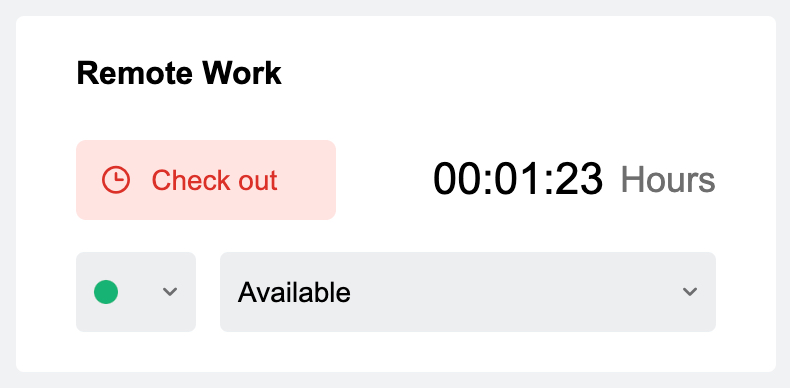
उपलब्धता की स्थिति और चेक-इन, चेक-आउट अन्य Zoho ऐप्स जैसे Zoho People, Zoho Cliq, ये कुछ ही नाम हैं, में भी दिखाई देंगे,
एडमिन कंसोल और सदस्यता विवरण एक्सेस करना
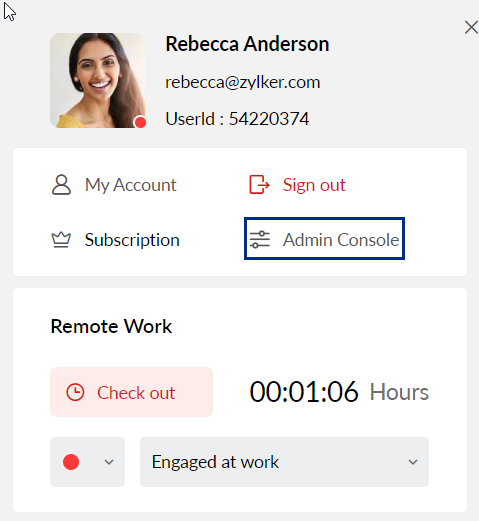
आपकी सदस्यता को प्रबंधित करने के लिए एडमिन कंसोल और Zoho Payments को क्रमशः एडमिन कंसोल और सदस्यता बटन पर क्लिक करके उपयोगकर्ता प्रोफ़ाइल अनुभाग से एक्सेस किया जा सकता है. आपके Zoho Mail खाते के मौजूदा प्लान के विवरण जैसे कि समाप्ति समय, उपयोग किया गया संग्रहण भी दिखाया जाता है. संग्रहण विवरण अनुभाग में Zoho Mail और Zoho Docs दोनों द्वारा उपयोग किया गया संग्रहण शामिल होता है. यदि आपने हाल ही में स्थान रिक्त करने के लिए कुछ ईमेल या फ़ाइलों को हटाया है, तो संग्रहण जानकारी को अपडेट करने के लिए संग्रहण चार्ट पर हॉवर करें और रीफ़्रेश करें पर क्लिक करें. Zoho Stores के सुपर एडमिन द्वारा प्लान में कोई भी बदलाव किए जा सकते हैं.
नोट:
Zoho Mail एडमिन कंसोल केवल सुपर एडमिनिस्ट्रेटर और अन्य एडमिनिस्ट्रेटर्स द्वारा ही एक्सेस किया जा सकता है. इसे एक्सेस करने का विकल्प केवल एडमिनिस्ट्रेटर खाते की प्रोफ़ाइल के तहत दिखाई देगा.
Zoho Mail मोबाइल ऐप्स
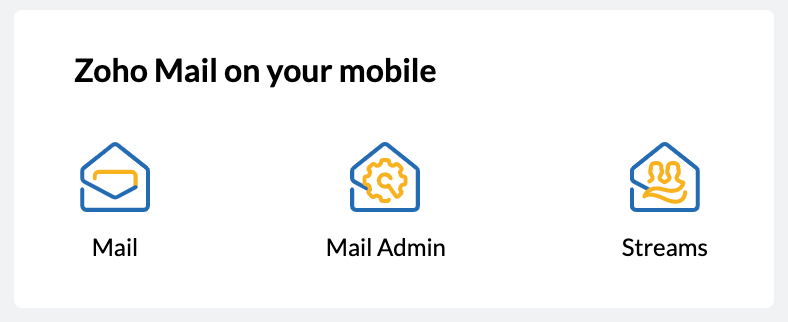
उपयोगकर्ता प्रोफ़ाइल अनुभाग में मोबाइल के लिए उपलब्ध Zoho Mail ऐप्स दिखाए जाते हैं. ऐप्स में मेल, मेल एडमिन, और स्ट्रीम शामिल हैं. प्रत्येक आइकन पर क्लिक करने पर आपको संबंधित ऐप के पेज पर रीडायरेक्ट किया जाएगा.
Zoho Mail डेस्कटॉप ऐप्स
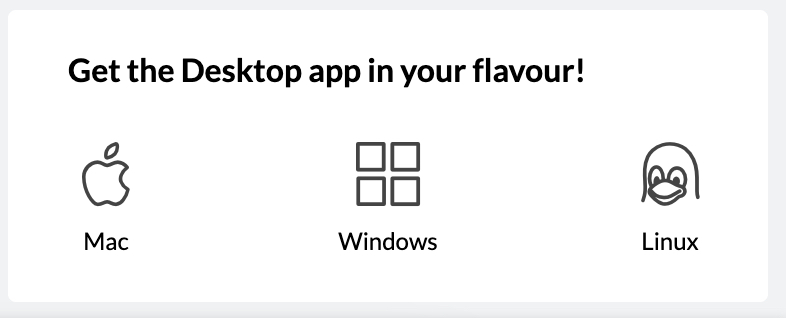
आप सीधे उपयोगकर्ता प्रोफ़ाइल से अपनी पसंद के ऑपरेटिंग सिस्टम के लिए डेस्कटॉप ऐप्स डाउनलोड कर सकते हैं. अपनी पसंद के OS के लिए ऐप डाउनलोड करने हेतु आइकन पर क्लिक करें.